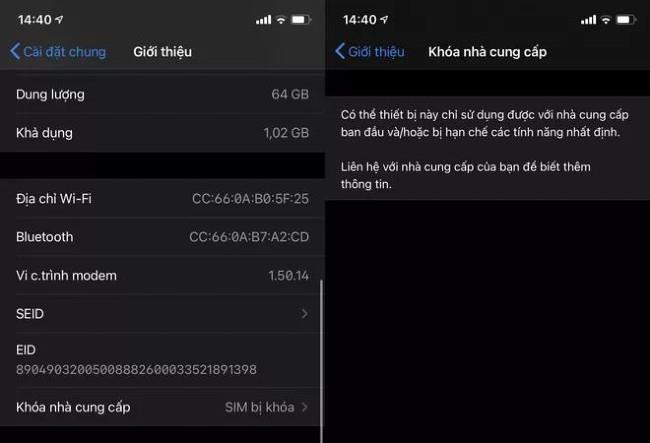Apple pagājušajā naktī tikko izlaida iOS 14 ar pilnīgi jaunu sākuma ekrāna saskarni. Turklāt Apple pievienoja arī virkni noderīgu funkciju lietotājiem. Starp tiem visiespaidīgākā iezīme ir atšķirība starp iPhone Lock un starptautiskajiem iPhone. Šī ir diezgan noderīga funkcija Vjetnamas lietotājiem.
iPhone Lock ir tīklam bloķēti iPhone modeļi, kurus var izmantot tikai ar vienu tīkla operatoru, kas ir norādīts no sākuma. Vjetnamā iPhone Lock bieži tiek pārdots par lētu cenu un izmanto pārī savienotu SIM karti, lai izveidotu savienojumu ar vietējiem mobilajiem tīkliem.
Ja vēlaties izmantot iPhone Lock Vjetnamā, jums ir nepieciešams pārī savienotas SIM kartes atbalsts (melns)
Taču daži tirgotāji ir izdomājuši veidu, kā iPhone Lock "pārveidot" par starptautisku iPhone un pārdot to par augstāku cenu. Šajās iPhone slēdzenēs bieži ir ievietota SIM karte. Tā kā lietotājiem ir jāpievieno tikai galvenā SIM karte, lai to izmantotu, viņi kļūdaini domā, ka tas ir starptautisks iPhone.
Šo iPhone tālruņu aparatūra ir ne tikai iPhone slēdzene, kas uzdodas par starptautisku iPhone, bet arī tiek bojāta, izraisot nestabilu darbību. Pērkot šos iPhone, lietotāji saskarsies ar risku "pazaudēt naudu".
Tomēr, izmantojot iOS 14, lietotāji var viegli pārbaudīt, vai vecais iPhone, ko viņi gatavojas iegādāties, ir starptautiska versija.
Lai veiktu pārbaudi, atveriet Iestatījumi > Vispārīgi > Par . Pēc tam ritiniet uz leju un atrodiet sadaļu "Pārdevēja bloķēšana" .
Šeit ir 2 gadījumi:
- Ja tiek parādīts uzraksts "Unlimited SIM" , jūsu iPhone tālrunis ir starptautiskā versija.
Starptautisko iPhone tālruņu sadaļā Carrier Lock tiks rādīts uzraksts "Nav SIM ierobežojumu".
- Otrajā gadījumā parādās rindiņa "SIM locked" un, noklikšķinot, tiek parādīts ziņojums: "Šī ierīce var būt pieejama tikai ar sākotnējo pakalpojumu sniedzēju un/vai tai ir ierobežotas noteiktas funkcijas." ", tad tā ir iPhone Lock.
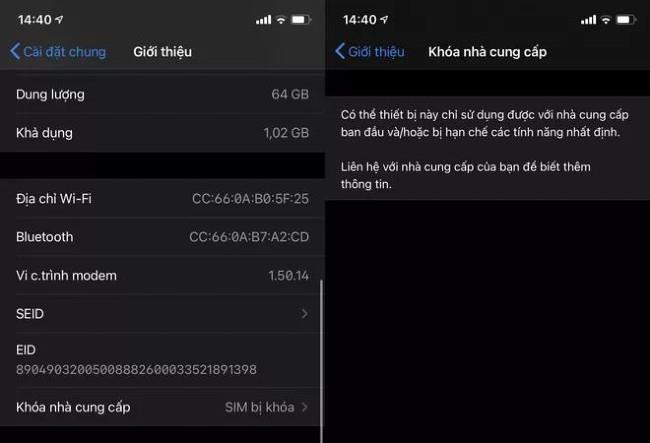
iPhone Lock sadaļā Pakalpojumu sniedzēja bloķēšana parādīs “SIM bloķēta” kopā ar paziņojumu
Ja vēlaties instalēt un izmantot iOS 14 publisko beta versiju, lūdzu, apmeklējiet tālāk norādīto vietni.